Mac에서 YouTube에서 WAV를 다운로드하는 가장 좋은 방법
Mac에서 YouTube 오디오를 다운로드하여 WAV 파일로 변환할 때는 최고의 품질을 유지하는 것이 굉장히 중요합니다. WAV 파일은 뛰어난 오디오 품질을 제공하기 때문에 음악, 팟캐스트, 전문 오디오 프로젝트에 가장 적합합니다. 이 가이드에서는 Mac에서 YouTube 오디오를 WAV 형식으로 다운로드하는 몇 가지 방법을 소개합니다. HitPaw Univd와 같은 전문 소프트웨어 사용, YouTube 프리미엄 서비스 활용, 온라인 변환기 사용, 수동으로 오디오 녹음 등 다양한 방법을 알아봅시다.
파트 1: Mac에서 YouTube 오디오를 고품질로 다운로드하는 최고의 방법
고품질 오디오 다운로드를 원하는 사용자에게는 Mac용 HitPaw Univd (HitPaw Video Converter)가 최적의 선택 중 하나입니다. 이 도구는 YouTube에서 오디오를 다운로드할 수 있을 뿐만 아니라 동영상 추출에도 유용한 다양한 기능을 제공합니다. 뿐만 아니라 오디오 및 비디오 추출을 위한 다목적 도구로, 고품질 다운로드를 보장합니다.
HitPaw Univd - Win & Mac용 올인원 동영상 설루션
보안 검증 완료. 254,145명이 다운로드했습니다.
- YouTube 오디오를 Mac에서 최대 320 kbps로 WAV 형식으로 다운로드
- YouTube 전체 채널 또는 재생목록을 다운로드 가능
- YouTube 동영상의 특정 부분을 잘라내고 WAV로 변환
- 최상의 오디오 품질 보장
- 방대한 음악 라이브러리 구축에 적합
- 사용자 지정 벨소리 또는 짧은 오디오 클립 제작에 최적화
보안 검증 완료. 254,145명이 다운로드했습니다.
스텝 1.공식 웹사이트에서 Mac용 HitPaw 비디오 컨버터를 다운로드하고 설치합니다.
스텝 2.앱을 실행한 후 "다운로드" 탭에서 YouTube 동영상 URL을 붙여 넣습니다.

스텝 3.오디오 출력 형식을 선택하고, 원하는 품질(최대 320 kbps)을 설정합니다.

스텝 4. 파일을 저장할 위치를 지정한 후 "다운로드" 버튼을 클릭합니다.

스텝 5.다운로드가 완료되면, 변환 기능을 사용해 파일을 WAV 형식으로 변환할 수 있습니다.
파트 2: YouTube Premium으로 Mac에서 YouTube 오디오를 WAV로 다운로드 및 변환하는 방법
YouTube Premium은 광고 없이 동영상을 시청하고 백그라운드에서 재생하는 기능 외에도 콘텐츠를 오프라인으로 다운로드할 수 있는 옵션을 제공합니다. 기본적으로 WAV 형식으로 오디오를 다운로드할 수는 없지만, 동영상을 다운로드한 후 HitPaw Univd를 사용하면 WAV로 변환할 수 있습니다.
1.YouTube Premium 페이지에 방문하여 YouTube Premium에 가입합니다.
2.계정에 로그인한 후, 다운로드하려는 동영상을 찾습니다.
3.동영상 아래의 '다운로드' 버튼을 클릭하고, 가능한 가장 좋은 화질로 다운로드합니다.

4.다운로드한 동영상을 Mac에서 HitPaw Univd에 업로드합니다.

5.출력 형식으로 WAV를 선택하고 파일을 변환한 후, 오디오를 저장합니다.

파트 3: Mac에서 온라인으로 YouTube 동영상에서 WAV를 다운로드하는 방법e
소프트웨어를 설치하지 않고도 YouTube 동영상에서 오디오를 추출하고 WAV 형식으로 변환하려면 Download4.cc와 같은 온라인 변환기를 사용해 보세요. 무료 서비스로, 브라우저에서 직접 파일을 변환할 수 있습니다.
1.https://www.download4.cc/웹사이트를 방문합니다.
2.YouTube 동영상의 URL을 복사합니다.
3.웹사이트의 입력란에 URL을 붙여 넣습니다.

4.출력 형식으로 WAV를 선택한 후 "다운로드"를 클릭하여 변환을 시작합니다.

5.변환이 완료되면 WAV 파일을 다운로드하여 Mac에 저장합니다.
파트 4: 녹음을 통해 Mac에서 YouTube 오디오를 WAV로 다운로드하기
QuickTime Player를 사용하여 YouTube에서 오디오를 직접 녹음하는 방법은 수동적인 접근 방식이지만, 모든 동영상에서 사운드를 캡처할 수 있으며 이를 M4A로 저장한 후 WAV로 변환할 수 있습니다.
1.YouTube에서 녹음할 동영상을 재생합니다.
2.Mac에서 QuickTime Player를 실행합니다.
3.메뉴에서 “파일”을 클릭하고 “새 오디오 녹음”을 선택합니다.

4.오디오 품질을 설정하고 마이크(또는 내부 오디오)를 선택합니다.
5.빨간색 녹화 버튼을 눌러 녹음을 시작합니다.
6.YouTube 동영상을 재생하면서 녹음이 진행되도록 합니다.
7.완료되면 녹음을 중지하고 파일을 저장합니다.
8.저장된 오디오 파일을 M4A로 내보낸 후, HitPaw 또는 iTunes를 사용해 WAV 형식으로 변환합니다.
마무리
Mac에서 YouTube에서 WAV 오디오를 다운로드하는 방법은 다양한 옵션이 있으며, 사용자의 필요와 선호에 따라 선택할 수 있습니다. 전문가 수준의 오디오 품질을 원한다면 HitPaw와 같은 도구를 사용해 보시거나, 편리한 옵션인 YouTube Premium를 고려해 보세요. 또한, Download4.cc와 같은 온라인 변환기도 사용해 볼 수 있으며, QuickTime Player로 수동으로 오디오를 녹음하는 방법도 있습니다. 각 옵션을 살펴보고, Mac에서 고품질의 WAV 파일을 유연하게 즐겨보세요.


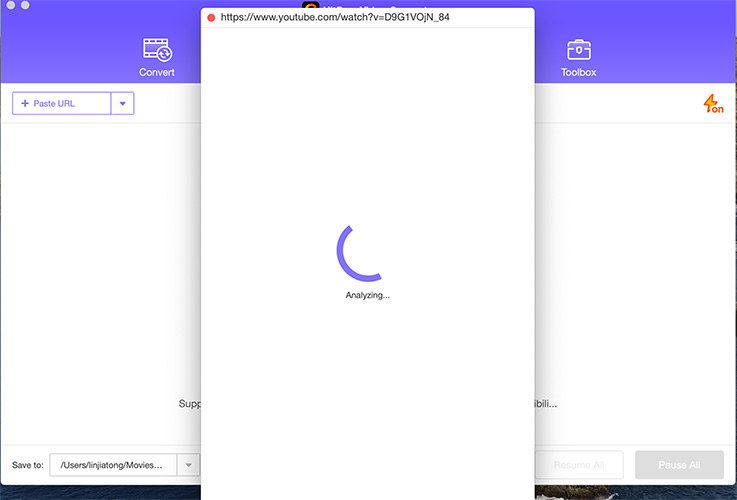
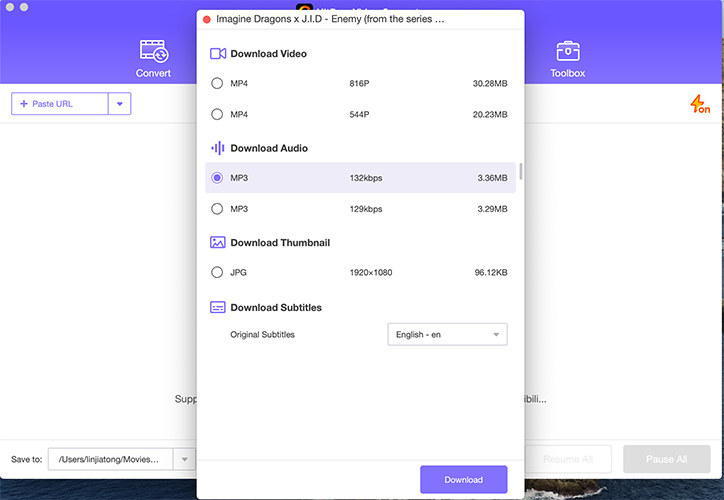
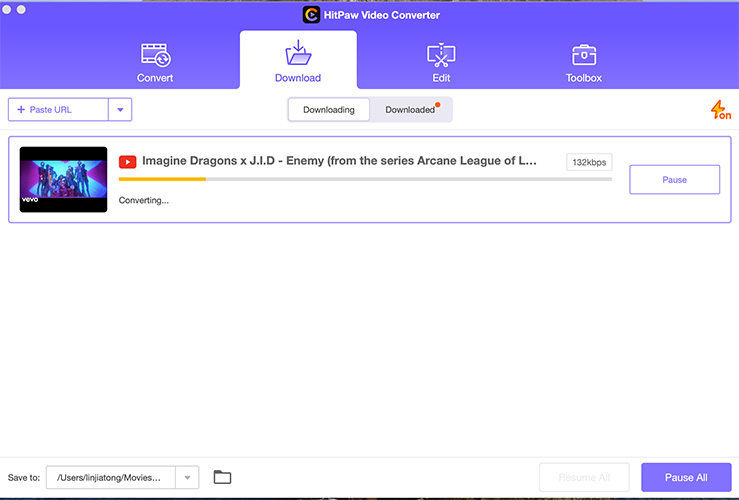

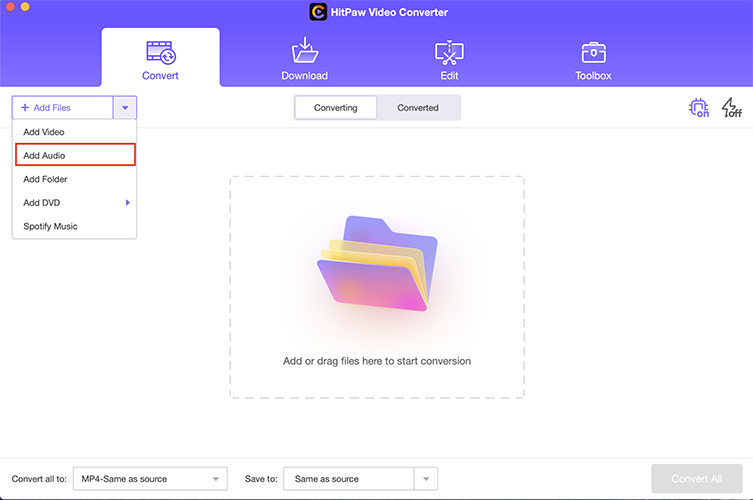


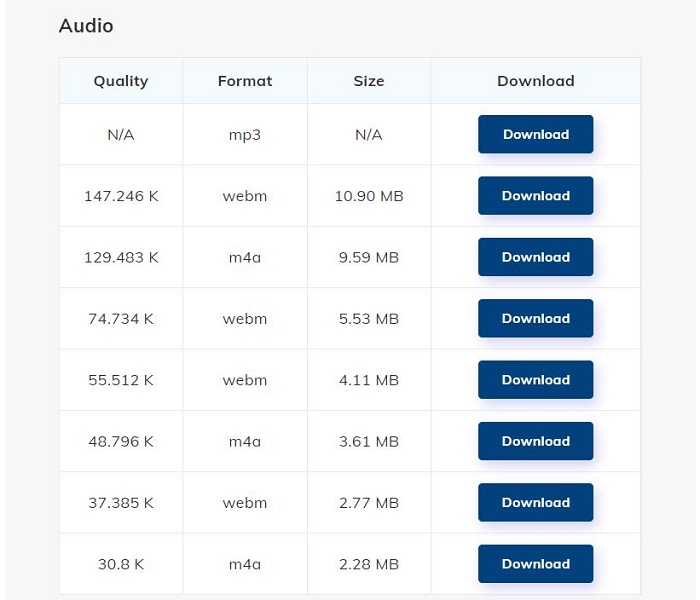
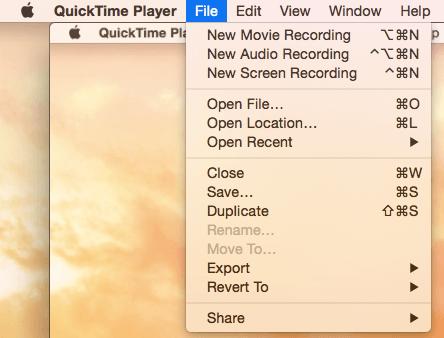





 HitPaw FotorPea
HitPaw FotorPea HitPaw VikPea
HitPaw VikPea HitPaw VoicePea
HitPaw VoicePea 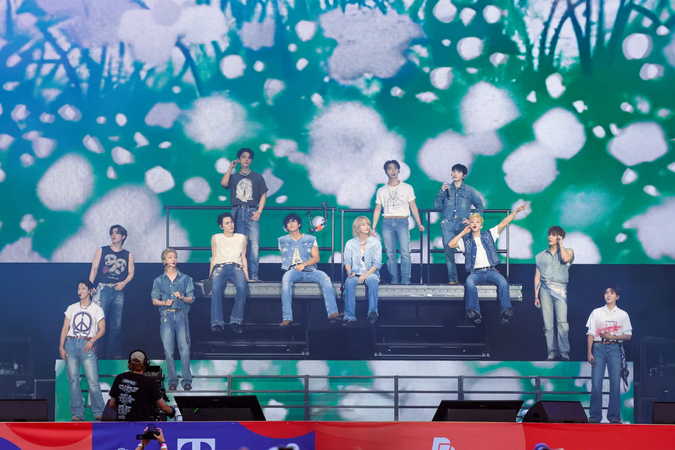
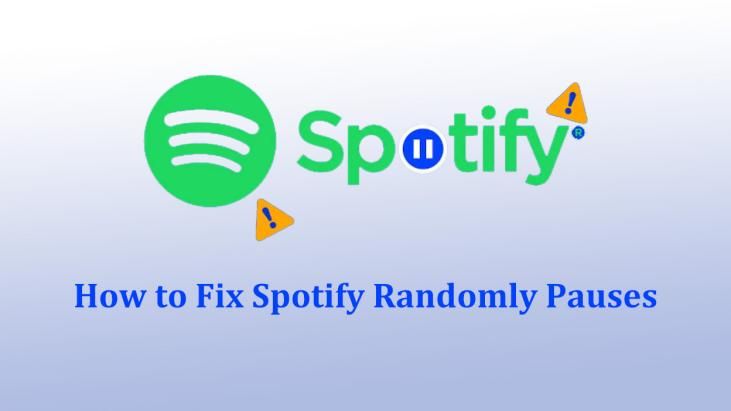


이 문서 공유하기:
제품 등급을 선택하세요:
김희준
편집장
프리랜서로 5년 이상 일해왔습니다. 새로운 것들과 최신 지식을 발견할 때마다 항상 감탄합니다. 인생은 무한하다고 생각하지만, 제 자신은 한계를 모릅니다.
모든 기사 보기댓글 남기기
HitPaw 기사에 대한 리뷰 작성하기